三星Note5指纹验证失败怎么办?重置或设置步骤详解
三星Note5作为三星早期推出的旗舰机型,其搭载的指纹识别功能在当时为用户带来了便捷的解锁和支付体验,要验证Note5的指纹识别功能是否正常工作或添加新的指纹,需要按照特定的步骤进行操作,以下是详细的操作指南及注意事项,帮助用户顺利完成指纹验证。
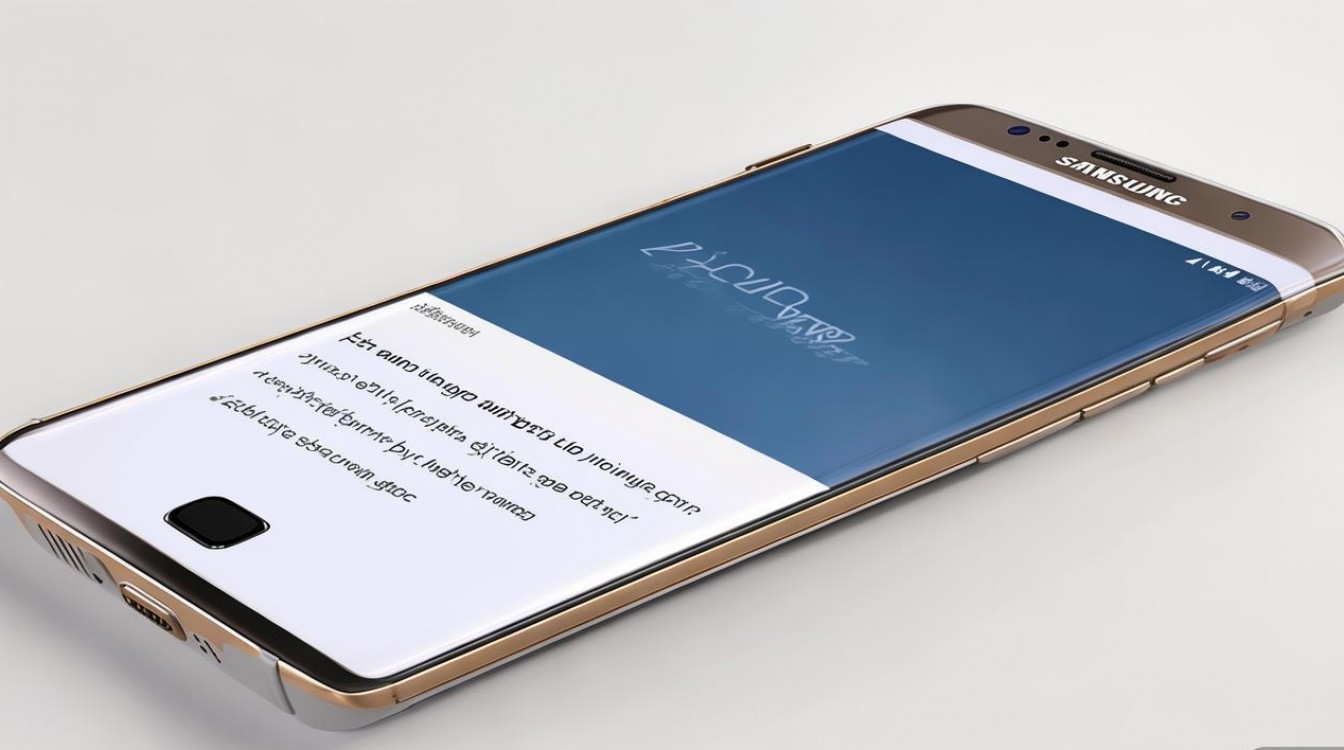
准备工作
在开始设置指纹前,请确保手机满足以下条件:1. 系统版本为Android 6.0(Marshmallow)或更高版本,部分旧版本可能需要先升级系统;2. 手机电量充足,建议在50%以上,避免因电量过低导致设置中断;3. 手指保持清洁干燥,避免有水渍、油污或伤口,这些因素会影响指纹识别的准确率。
添加与验证指纹的步骤
-
进入设置菜单
从屏幕顶部向下滑动,拉出通知栏,点击右上角的“设置”图标(齿轮状),或从应用列表中找到“设置”应用并打开。 -
定位安全与隐私选项
在设置菜单中,向下滑动找到“安全和隐私”选项(部分系统版本可能显示为“锁定屏幕和安全”),点击进入,在该页面中,可以看到“指纹”选项,点击后会提示输入锁屏密码、图案或PIN码(首次设置时需要先完成锁屏凭据的设置)。 -
开始录入指纹
进入指纹管理界面后,点击“添加指纹”按钮,系统会提示“将手指放在Home键上”,此时需要将手指轻轻放在Note5的Home键(物理按键,位于屏幕下方)上,注意要覆盖整个Home键的识别区域,且手指不要完全压平,保持自然弯曲状态。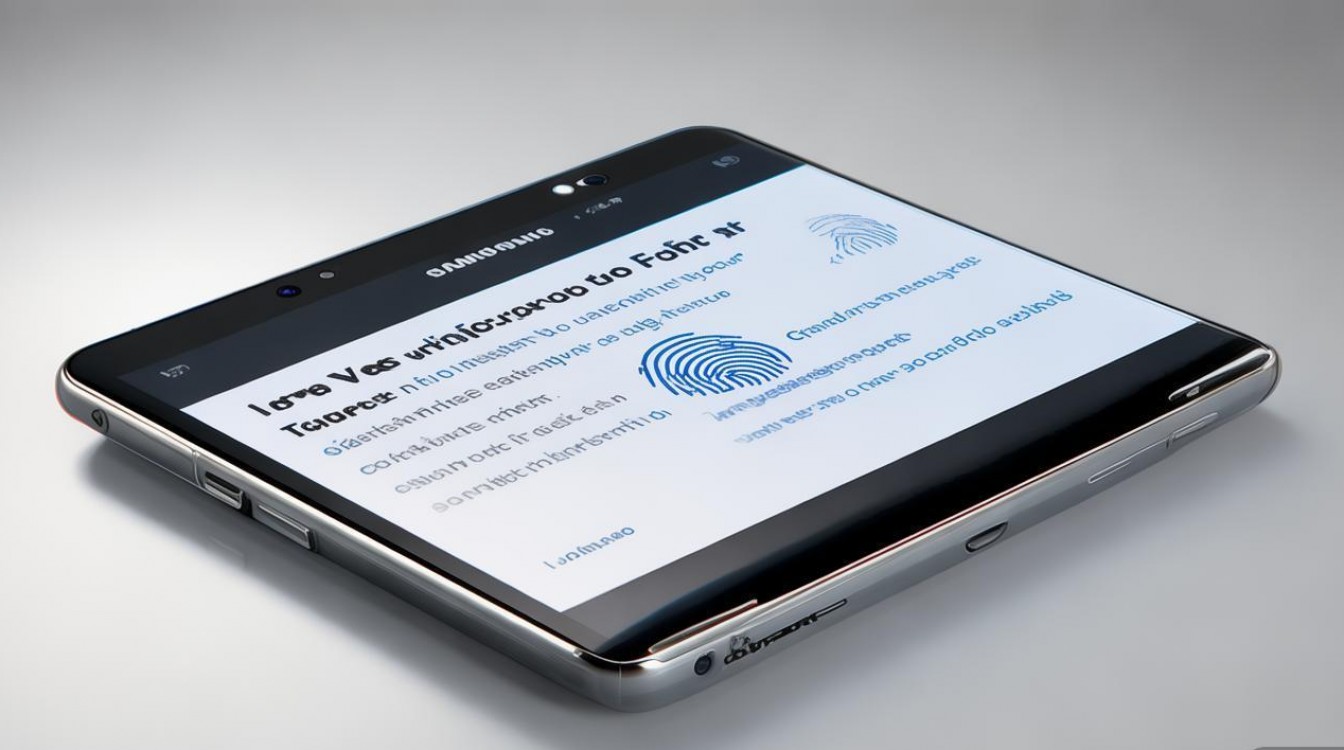
-
按照提示完成多次按压
系统会引导用户多次按压手指,每次按压时需要稍微移动手指的位置,确保Home键的不同区域都能采集到指纹信息,通常需要按压8-10次,直到屏幕提示“指纹录入完成”,期间若提示“按压过轻”或“手指移动过快”,需根据提示调整按压力度和速度。 -
测试指纹识别功能
指纹录入完成后,返回锁屏界面,用已录入的手指轻轻按压Home键,若手机立即解锁,则说明指纹识别功能正常,为确保验证准确,可多次测试不同角度和力度的按压,并尝试用未录入的手指进行测试,确认手机不会错误识别。
提高指纹识别成功率的技巧
- 手指状态:确保手指干净无汗,若手指潮湿,可用干布擦干后再尝试;冬季手指干燥可能导致识别困难,可适当涂抹护手霜(需待完全吸收后)。
- 按压方式:避免用指甲或指尖侧面按压,应指肚轻轻接触Home键,不要用力过猛或过轻。
- 录入多个指纹:建议分别录入左右手的食指、拇指等,方便不同场景下使用;同一根手指可分多次录入不同角度,提高识别容错率。
- 保持Home键清洁:若Home键有灰尘或污渍,可用干燥的软布轻轻擦拭,避免使用液体清洁剂直接擦拭。
常见问题及解决方法
若在验证过程中遇到问题,可参考以下方法排查:
- 无法识别指纹:检查手指是否潮湿,Home键是否脏污,或尝试重新录入指纹;若问题依旧,可能是传感器故障,建议联系售后检修。
- 录入时频繁提示失败:确保按压时手指完全覆盖Home键,且每次按压位置略有不同;可进入“指纹设置”删除已录入指纹后重新添加。
- 锁屏时指纹识别慢:后台运行的应用过多可能导致系统卡顿,建议清理后台进程或重启手机后再尝试。
指纹权限管理
在设置中,用户还可以管理指纹的应用权限,进入“安全和隐私”-“指纹”-“指纹权限”,可选择允许使用指纹的应用(如三星支付、应用锁等),若某些应用无法使用指纹识别,可检查此处是否已开启对应权限。

安全注意事项
- 指纹信息属于生物敏感数据,建议不要在公共场合随意录入或测试指纹,避免被他人模仿。
- 若手机丢失,请立即通过“查找我的手机”功能远程锁定设备,并清除数据,防止指纹信息被滥用。
- 不要将指纹与锁屏密码、PIN码等设置相同,建议使用复杂密码作为备用解锁方式。
相关问答FAQs
Q1:三星Note5指纹识别突然失灵,怎么办?
A1:首先尝试清洁Home键和手指,排除污渍或潮湿因素;若无效,可删除已录入的指纹后重新添加;若问题依旧,可能是Home键传感器损坏,建议联系三星官方售后进行检测维修。
Q2:如何删除或修改已录入的指纹?
A2:进入“设置”-“安全和隐私”-“指纹”,输入锁屏密码后,点击需要删除的指纹选项,选择“删除”即可,若需修改,需先删除原指纹,再按照添加步骤重新录入新的指纹信息。
版权声明:本文由环云手机汇 - 聚焦全球新机与行业动态!发布,如需转载请注明出处。



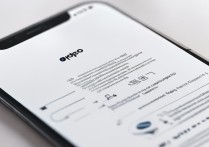

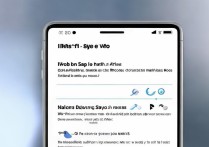






 冀ICP备2021017634号-5
冀ICP备2021017634号-5
 冀公网安备13062802000102号
冀公网安备13062802000102号